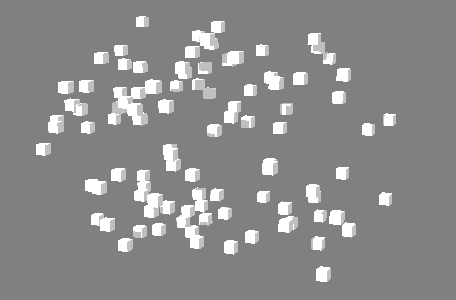
改变实例化对象的可见性。
可见性节点
- 随机强度(Random Strength)
- 设置随机变为不可见的对象数。
- 阶跃强度(Step Strength)
- 一次使一个对象变为不可见。默认情况下,按其 ID 顺序变为不可见。
- 过滤器打开(Filter on)
- 相应的对象 ID 将保持可见,无论其他值如何均是如此。您可以输入单个对象 ID(即 1、3、5)或编号范围(即 2-6)。
- 过滤器关闭(Filter off)
- 相应的对象 ID 将保持不可见,无论其他值如何均是如此。您可以输入单个对象 ID(即 1、3、5)或编号范围(即 2-6)。
- 反转(Invert)
- 反转使对象不可见的顺序。
- 随机种子(Random Seed)
- 改变“随机强度”(Random Strength)的随机化。
视野过滤(Frustrum Filtering)
- 启用视野过滤(Enable Frustrum Filtering)
- 根据特定摄影机的视野使点可见/不可见。
- 使用胶片门(Use Film Gate)
- 使超出指定摄影机的“胶片门”(Film Gate)的点不可见。
- 视野边界(Frustrum Border)
- 在视野周围添加边框,以将其包括在过滤中。
- 摄影机(Camera)
- 确定要使用哪个摄影机的视野。可以使用鼠标中键将摄影机拖入此字段,或者单击鼠标右键连接选定摄影机。如果摄影机已连接,还可以单击鼠标右键将其移除或显示在大纲视图中。
强度(Strength)
- 强度贴图(Strength Map)
- 确定输入文件(2D 纹理、动画纹理等)来控制不可见效果的形状。
- 贴图投影轴(Map Projection Axis)
- 确定投影“强度贴图”(Strength Map)时所沿的轴。
- 贴图辅助对象(Map Helper)
- 显示用于在场景中交互放置“强度贴图”(Strength Map)的对象。可以在该字段上单击鼠标右键来创建新的辅助对象(平面)(如果不存在)。还可以使用鼠标中键将网格拖入此字段,或者单击鼠标右键连接选定网格。如果网格已连接,还可以单击鼠标右键来断开其连接或者将其显示在大纲视图中。
注: 为获得最佳结果,请将相同的纹理指定给“强度贴图”(Strength Map)和“贴图辅助对象”(Map Helper)(在创建新的辅助对象时将自动执行此操作)。